Excel初心者で、小数点の扱い方を知らない
小数処理をするための、ROUND関数と書式の設定の違いを知らない
効率よく仕事がしたい
Excelの小数点ってどう扱ったらいいのかな?仕事で計算すると小数点が出ちゃうときがあるよね。
小数点は、関数か書式の設定で操作ができるよ。
その2つは何か違うの?良く分からないなぁ・・・。
実は違いがあるから用途によって使い分けよう!違いを知らないと計算ミスとかしちゃうから危ないよ。
Excelの小数点ってどう処理する?
計算でつきものと言えば小数点。整数で足し算割り算をしているうちはいいですが、時には小数点を扱わないといけないこともありますよね。
そんな時にはどうやって小数点を処理しているでしょうか?
実は、小数点を処理するには大きく分けて、関数で処理する方法と、設定で処理する方法があります。今日は、小数点を処理するためのHOW TOをまとめてお伝えいたします。
それぞれの違いについても説明していくので、ぜひ最後までご覧ください。
小数点をROUND××関数で処理する
関数を使うことで、端数を処理することができます。
端数を処理するので、計算に使うときは処理された後の値で計算されます。
英語で四捨五入することをROUNDと言うので、そのまんまですね!覚えやすい。
ROUNDを使った関数の種類
全部で3種類。四捨五入・切り上げ・切り捨てです。
桁数をプラス・マイナス使い分けることで小数点部分と整数部分の両方を操作することができます。
| できること | 関数 | 使い方 | 例 (セルに書く内容) |
|---|---|---|---|
| 四捨五入 | ROUND | ROUND(数値,桁数) | =ROUND(A1,1) A1の値を小数点第一位に整える |
| 切り上げ | ROUNDUP | ROUNDUP(数値,桁数) | =ROUNDUP(A1,1) A1の値を小数点第一位に整える |
| 切り捨て | ROUNDDOWN | ROUNDDOWN(数値,桁数) | =ROUNDDOWN(A1,1) A1の値を小数点第一位に整える |
ROUNDを実際に使ってみる
Excelで実際に操作をしてみるとC列のような値になりますよ。
実際に自分でやってみると、しっかり頭の中に入ると思います。
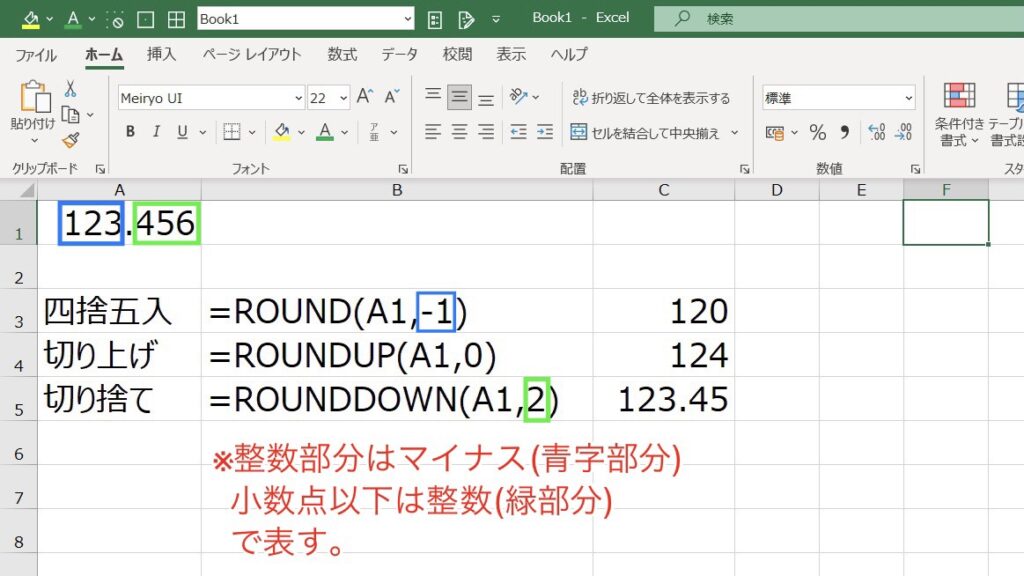
小数点を見た目だけ処理する
セルの表示形式を使うと、見た目上の端数を処理できます。ここでポイントなのは、見た目上だけなので、処理した値を計算などに使うと元の少数として利用ができる点です。
見た目上は見やすくするために小数点第一位までにしたいけど、正確に計算をするために値は正しいものを使いたい。ということもあると思います。そんな時にはこちらを使いましょう。
ちなみに、セルの書式設定は”ctrl + 1″のショートカットで起動できます。
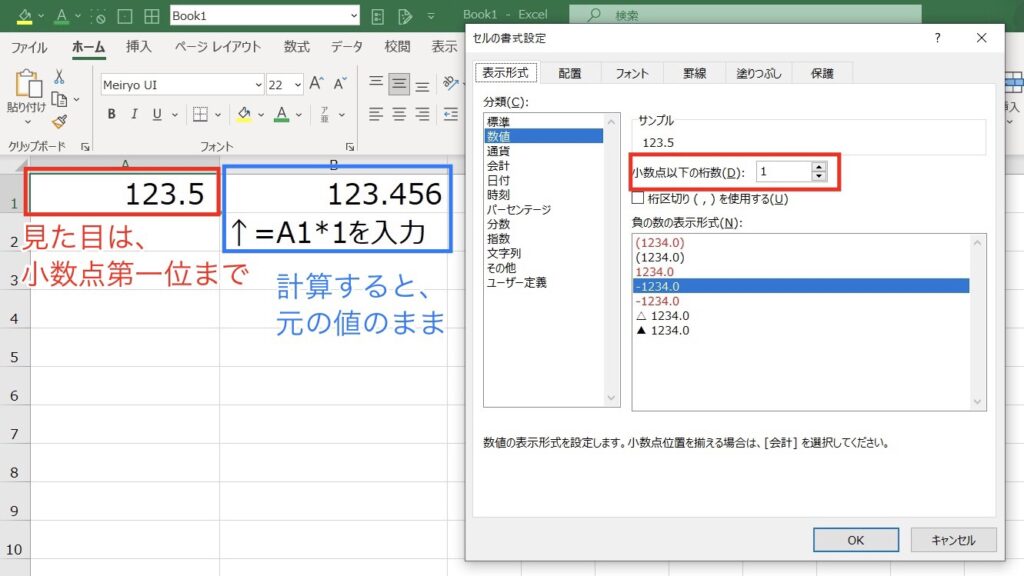
違いを簡単にまとめると、以下のようになります。
実は、この値を計算するときに微妙~に値が違くなってしまったりするので要注意です!!
しっかりと認識をしておきましょうね。
小数点処理に使えるその他色んな関数
とりあえずROUND関数を覚えておけばOKですが、他にも色んな関数が用意されています。どちらかと言うと学術的に使うことが多そうなので、ビジネスパーソンはいったん知らなくて問題ありません。
実は他にもいろいろあるよ~と言うことだけ知っておきましょう。
そうすれば必要な時に検索できますから。
いかがだったでしょうか?
意外と何気なく使っていることもあったかもしれないですが、厳密には違いがあります。
こういった細かなところを抑えておかないと、細かなミスをしてしまうことも・・・。
できるビジネスパーソンになるにはしっかりと認識しておきましょう!
では、また!











